حل مشکل عدم ارسال پرینت با سرویس Printer Spooler در ویندوز
درصورتی که استفاده مداوم از پرینتر دارید و فرمان پرینت از تصاویر و اسناد به سمت پرینتر ارسال می کنید، ممکن است با مشکل عدم ارسال فرمان و خطای نرم افزاری مواجه شده باشید.
همچنین ممکن است در محل کار خود از پرینتر به اشتراک گذاشته شده بر روی سیستم دیگران استفاده کنید. عملکرد نرم افزاری پرینتر و ویندوز توسط سرویس Printer Spooler مدیریت می شود. قرارگیری اسناد در صف پرینت و عملکردهای گوناگونی جهت ارسال فرمان نرم افزاری از یک یا چند سیستم مجزا به پرینتر فیزیکی باید توسط این سرویس کنترل شوند.
پس از عدم موفقیت در ارسال پرینت حتما یکبار روشن بودن پرینتر ، اتصالات کابلی ، عدم گیرکردن کاغذ (Paper jam) درون پرینتر ، وضعیت درایورها را چک کنید. درصورت اطمینان از صحت هرکدام از موارد گفته شده حتما سرویس Printer Spooler را بررسی کنید.
این سرویس باید بصورت Automatic در حالت Start باشد. درصورت عدم اجرای صحیح سرویس ارسال پرینت به دستگاه پرینتر موفقیت آمیز نخواهد بود.گاهی ممکن است این سرویس به درستی کار نکند و یا بصورت خودکار متوقف شود در این حالت پیغام printer spooler service is not running صادر می شود ، البته این پیغام همیشگی نیست.
دسترسی به سرویس Printer Spooler
تمام سرویس های ویندوز از طریق کنسول Services قابل دسترسی هستند. برای دسترسی به این کنسول وارد Run ویندوز شده و دستور Services.msc را وارد کنید.
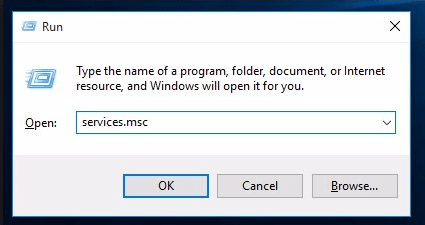
سپس گزینه Printer Spooler را پیدا کرده و انتخاب کنید.
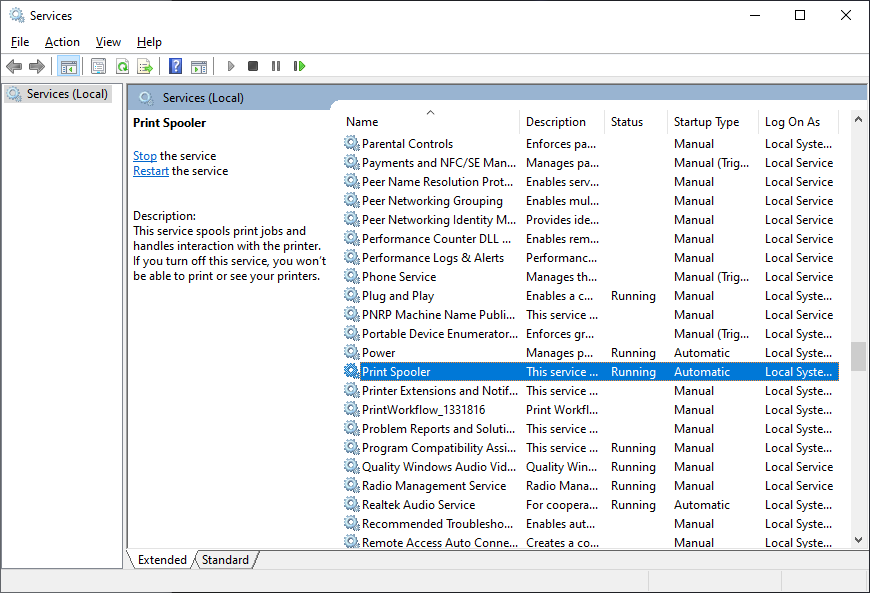
منو سمت چپ قابلیت Stop و Start و Restart سرویس را در اختیار می گذارد. برروی Printer Spooler راست کلیک کرده و Properties را انتخاب کنید. Startup type را در حالت Automatic قرار دهید. سپس سرویس را Stop کرده و مجددا Start کنید.
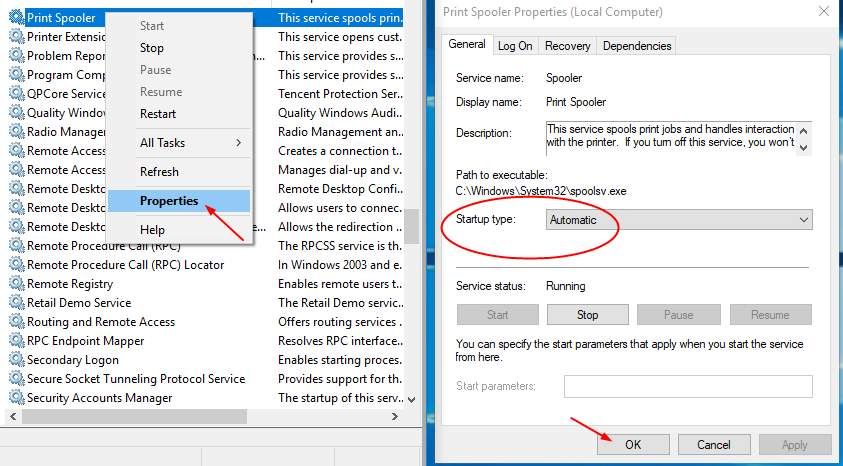
اگر پرینتر را برای سیستم های دیگری نیز به اشتراک گذاشته اید این روند را برای سایر سیستم ها انجام دهید تا مشکل همگی سیستم ها برطرف شود.
برای دسترسی از راه دور به سایر سیستم ها پس از ورود به کنسول services از منو سمت چپ بر روی Services (Local) راست کلیک کرده و یا از منو بالا و از طریق گزینه Action ، Connect to another computer… را انتخاب کنید. پس از آن کافیست آدرس آی پی سیستم های مورد نظر را وارد کنید درصورتی که مجوز دسترسی دارید از راه دور سرویس Printer Spooler را برای آنها Stop/Start نمایید.
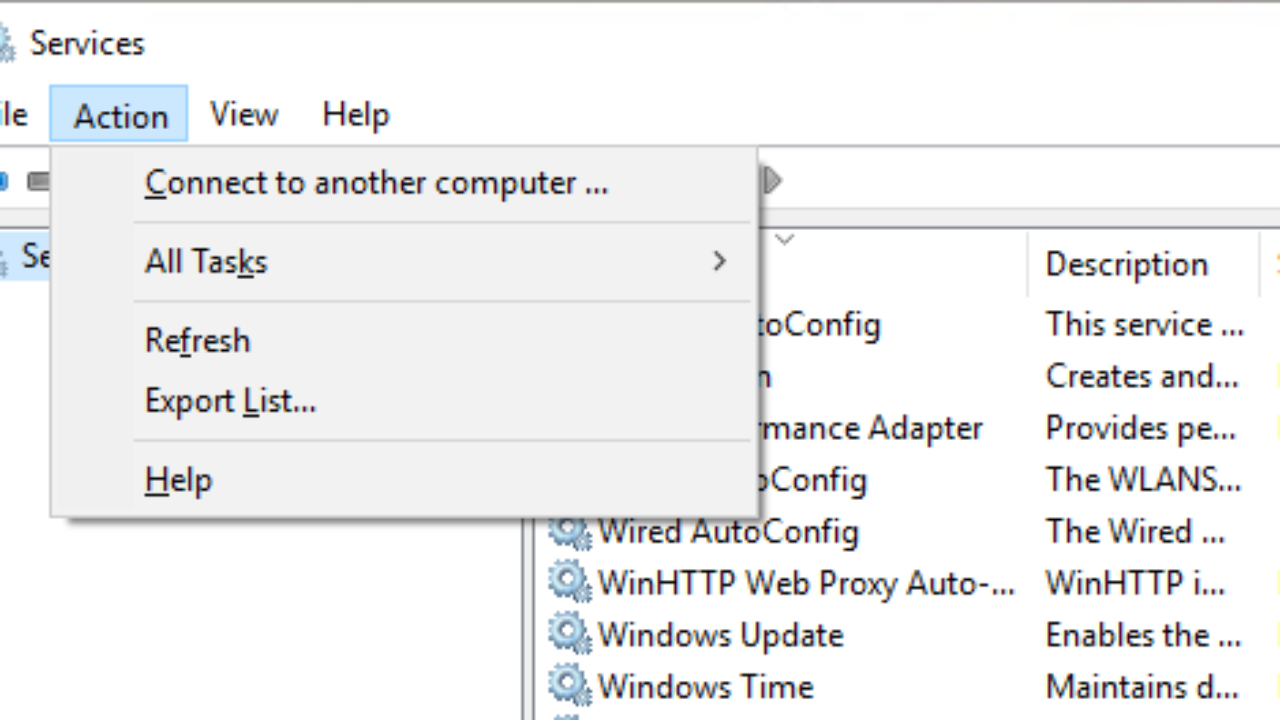
در این مرحله می توانید عملکرد پرینتر را مجددا بررسی کنید. برای بررسی عملکرد وارد Devices and Printers در کنترل پنل شوید، روی پرینتر فعال راست کلیک کرده و Printer properties را انتخاب کنید. با کلیک بر روی Print test page یک صفحه بصورت آزمایشی برای پرینتر ارسال می شود که باید انجام کار موفق آمیز باشد.

با آموزش شما مشکلم حل شد ممنون از توضیحات خوب و کاملتون
عالی بود.
خیلی کوتاه و کامل
سلام دمتون گرم مشکلم حل شد
خدا خیرتون بده مشکلم رو حل کردید
عالی. واقعا ممنون. ساده و کوتاه